Inleiding
Met berekende velden en rijen met totalen kunt u berekeningen uitvoeren met de gegevens in uw tabellen. Berekende velden voeren berekeningen uit met gegevens binnen één record, terwijl totalenrijen een berekening uitvoeren op een heel gegevensveld.
Gecalculeerde velden
Wanneer u een berekend veld maakt, voegt u een nieuw veld toe waarin elke rij een berekening bevat waarbij andere numerieke velden in die rij zijn betrokken. Om dit te doen, moet je een wiskundige uitdrukking invoeren, die bestaat uit veldnamen in je tabel en wiskundige symbolen. Je hoeft niet veel te weten over wiskunde of het maken van uitdrukkingen om een nuttig berekend veld te maken. In feite kun je robuuste expressies schrijven met alleen lagere school wiskunde. Dat zou bijvoorbeeld kunnen:
- Gebruik + om de som van de inhoud van twee velden te vinden of om een constante waarde (zoals + 2 of + 5) aan een veld toe te voegen
- Gebruik * om de inhoud van twee velden te vermenigvuldigen of om velden met een constante waarde te vermenigvuldigen
- Gebruik – om het ene veld van het andere af te trekken of om een constante waarde van een veld af te trekken
In ons voorbeeld gebruiken we een tabel met de orders van één maand. De tabel bevat artikelen die per verkoopeenheid zijn gerangschikt: een, een half dozijn, een dozijn. In één kolom staat het aantal verkochte artikelen per verkoopeenheid. Een andere laat ons de werkelijke numerieke waarde van elk van deze eenheden weten. In de bovenste rij zie je bijvoorbeeld dat er twee dozijn fudge brownies zijn verkocht en dat een dozijn gelijk staat aan 12 brownies.
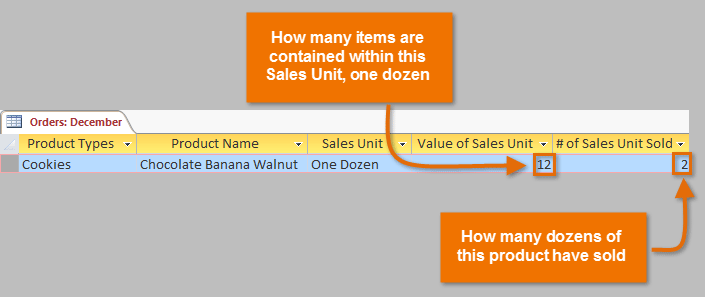
Om het totale aantal verkochte brownies te vinden, moeten we het aantal verkochte eenheden vermenigvuldigen met de numerieke waarde van die eenheid – hier, 2*12, wat gelijk staat aan 24. Dit was een eenvoudig probleem, maar het uitvoeren van die berekening voor elke rij van de tabel zou vervelend en tijdrovend zijn. In plaats daarvan kunnen we een berekend veld maken dat het product van deze twee velden vermenigvuldigd op elke rij weergeeft.
Om een berekend veld te maken:
- Selecteer het tabblad Velden, zoek de groep Toevoegen & Verwijderen, en klik op de vervolgkeuzelijst Meer velden.
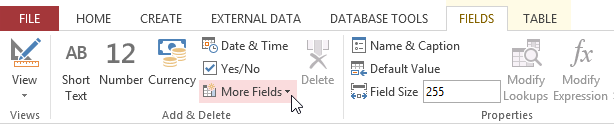 Klik op de vervolgkeuzelijst Meer velden
Klik op de vervolgkeuzelijst Meer velden - Bouw je expressie. Om velden te selecteren die u in uw expressie wilt opnemen, dubbelklikt u op het veld in het vak Expression Categories. Vergeet niet om wiskundige operatoren op te nemen, zoals de + of – tekens. Because we want to multiply our two fields, we’ll put the multiplication symbol (*) between them.
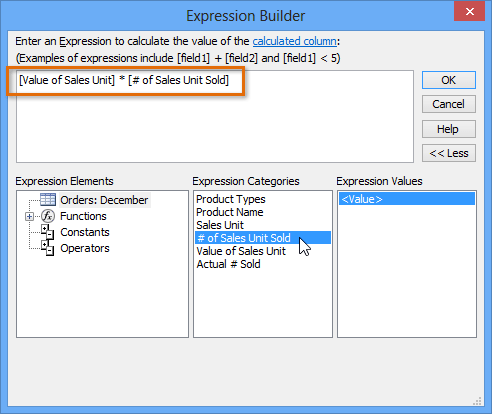 Building the expression for a calculated field
Building the expression for a calculated field - Click OK. The calculated field will be added to your table. If you want, you can now sort or filter it.
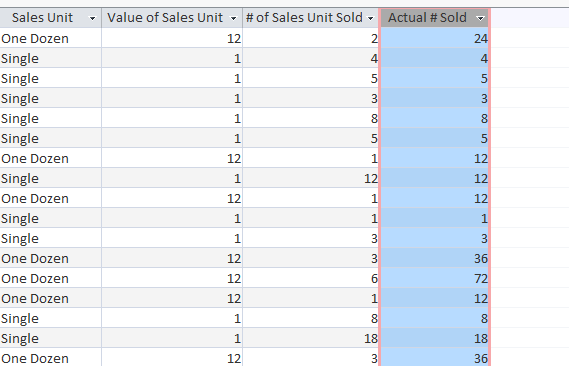 The calculated field shows the product of the two fields to its left
The calculated field shows the product of the two fields to its left
Beweeg uw muis over Berekend veld en selecteer het gewenste gegevenstype. We willen dat onze berekening een getal is, dus selecteren we Getal.
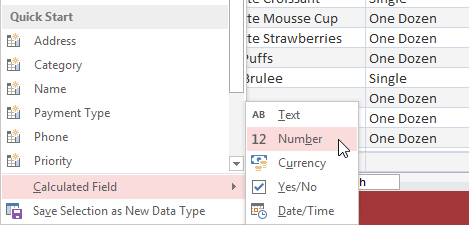 Selecteren van het berekende veldtype
Selecteren van het berekende veldtype For more examples of mathematical expressions that can be used to create calculated fields, review the Arithmetic Expressions in the Expression Builder dialog box.
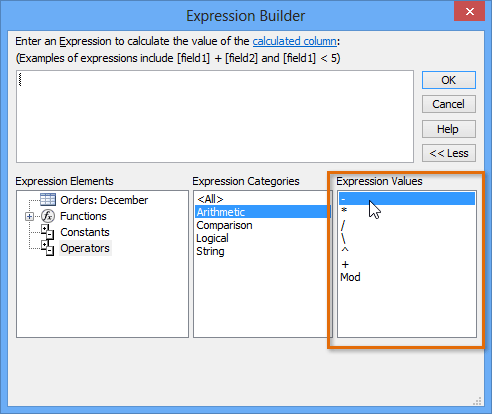 Arithmetic operators in the Expression Builder
Arithmetic operators in the Expression Builder Totals rows
The totals row adds up an entire column of numbers, just like in a ledger or on a receipt. The resulting sum appears in a special row at the bottom of your table.
For our example, we’ll add a totals row to our calculated field. This will show us the total number of items sold.
To create a totals row:
- From the Home tab, locate the Records group, then click the Totals command.
 Clicking the Totals command
Clicking the Totals command - Scroll down to the last row of your table.
- Locate the desired field for the totals row, then select the second empty cell below the last record for that field. When a drop-down arrow appears, click it.
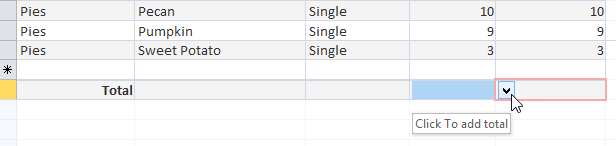 Clicking the totals row drop-down arrow
Clicking the totals row drop-down arrow - Select the function you want to perform on the field data. In our example, we’ll choose Sum to add all of the values in the calculated field.
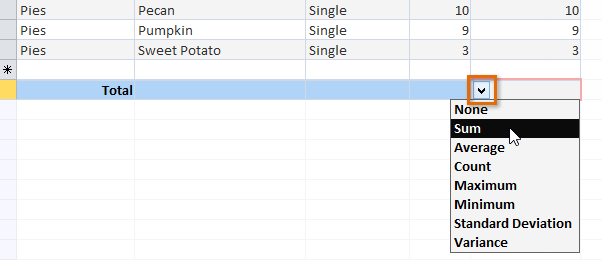 Selecting the function to be performed on the field
Selecting the function to be performed on the field - The totals row will appear.
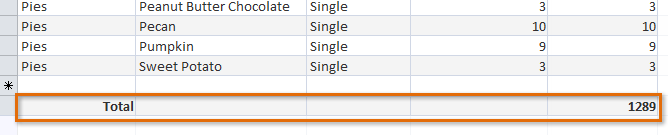 The totals row showing the total number of products sold
The totals row showing the total number of products sold